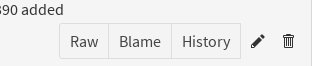
近年、プログラム開発者の間では GitHub が公開・情報交換用のハブサイトとして利用されている。広瀬の開講する科目では GitHubと互換性の高いGitBucketを利用する。 本学での学習用に GitBucket サーバを解放しているので、 ここにアカウントを作成しプログラム作成の履歴・プロジェクト管理のために利用する。
既にアカウントを作った記憶がありパスワードを忘れた場合は広瀬に連絡する。
一度つけたユーザ名は変更できず消せないのでよく考える。
https://www.yatex.org/gitbucket/ にアクセスし、 以下の手順でアカウントを作成する。パスワードは1回のみの入力なので誤入力がないよう気をつける。
ログインすると、このサーバで開発されているものの最新ダイジェストが出る。 これがホーム画面である。右上にプラス(+)ボタンと小さなアイコン画像がある。 プラスボタンの脇の▼を押し、
New repository
を選ぶ。
Create a new repository A repository contains all the files for your project including the revision history. Owner Repository name [yuuji/ ▼] / [ ] (*)Public ( )Private ( )Create an empty repository (デフォルトここだが下にする) ( )Initialize this repository with an empty cmmit (*)Initialize this repository with a README ( )Copy existing git repository
のように出る。
ここでは、リポジトリ操作の練習のため、
既存ファイルは、テキストであればファイル名をクリックし、
鉛筆ボタンで編集できる。
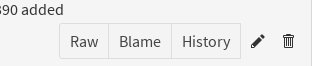
README.md を編集してみる。
[(Code)][ Preview ] ←2つのボタンを切り替えて編集する
編集画面 : : :
Commit changesここに修正の要点を1行で入れて下の右側Commit changesを押す
[Cancel][Commit changes]
[Commit changes]を押さないと編集は破棄される。
新規ファイルはリポジトリのファイルを足したいディレクトリを開いている状態で
【+】ボタン(手入力の場合)か雲のアイコンを押す。
![]()
GitBucketサーバのリポジトリにHTML文書を置くと、 特定のURLでWebページ公開できる。ここでは、master ブランチをWeb公開する設定を示す。
サインインした状態でリポジトリを開く。
Source gh-pages branch master branch master branch /docs folder None
これで docs/ ディレクトリの中に index.html を開始点とした Web 空間が作成できる。リポジトリ本体のURLと公開WebのURLの関係は以下のとおり。
リポジトリ: https://SERVER/USER/REPO/ 公開WebURL: https://SERVER/USER/REPO/pages/
このURLをREADME.mdからリンクしておくと閲覧者が見やすくなる。 README.mdに以下のようにリンクを張る。
[Webページ](../../pages/)